まず、安定したインターネット接続があるかどうかを確認してください
- Crunchyroll エラー p-dash-114 を修正するには、ブラウザの更新を確認し、拡張機能を無効にし、ウォッチ リストをクリアするか、ブラウザのキャッシュと Cookie をクリアします。
- 詳細な手順については、読み続けてください。
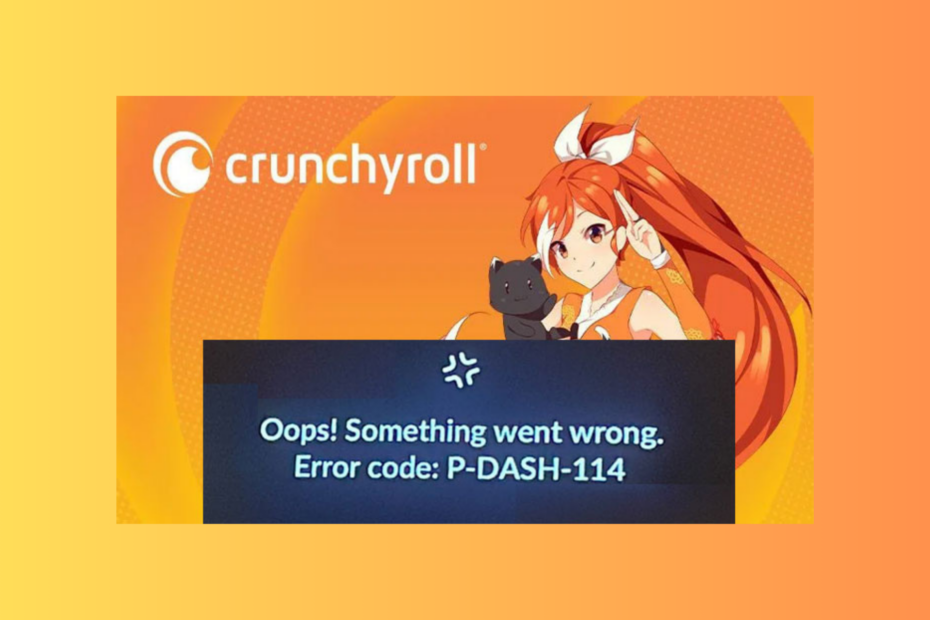
Crunchyroll でお気に入りのアニメ、ドラマ、マンガを視聴中にエラー P-dash-114 が発生するとイライラすることがあります。
このガイドでは、問題の一般的な理由について説明し、お気に入りの番組を中断せずに楽しめるようにするための実用的な解決策について説明します。
Crunchyroll エラー P-DASH-114 は何を意味しますか?
Crunchyroll エラー P-DASH-114 は、Web サイトのサーバーからの応答が不完全であり、Crunchyroll システムでいくつかの問題が発生していることを示します。
- 古いオペレーティング システムまたはブラウザがこの問題を引き起こす可能性があります。
- インターネット接続が弱い。
- ブラウザのキャッシュと Cookie。
- ウイルス対策ソフトウェアまたは広告ブロッカーの干渉。
- Crunchyroll エラー P-DASH-114 を修正するにはどうすればよいですか?
- 1. ブラウザのキャッシュと Cookie をクリアする
- 2. 拡張機能を無効にする
- 3. Windowsセキュリティを一時的にオフにする
- 4. ウォッチリストをクリアする
- 5. アプリのキャッシュを削除する
- 6. アプリのアップデートを確認する
- 7. Crunchyroll アプリを再インストールする (最後の手段)
Crunchyroll エラー P-DASH-114 を修正するにはどうすればよいですか?
Crunchyroll でこの問題を修正する手順に進む前に、次の予備チェックを行ってください。
どのようにテスト、レビュー、評価するのでしょうか?
私たちは過去 6 か月間、コンテンツの制作方法に関する新しいレビュー システムの構築に取り組んできました。 その後、これを使用して、作成したガイドに関する実際の実践的な専門知識を提供するために、ほとんどの記事を書き直しました。
詳細については、こちらをご覧ください WindowsReport でのテスト、レビュー、評価の方法.
- チェックしてください Downdetector での Crunchyroll サーバーのステータス. ダウンしている場合は、しばらく待ってから再試行してください。
- 安定したインターネット接続があることを確認し、ログアウトしてアプリにログインします。
- Web サイトでエラーが発生する場合は、アプリを試してください。 アプリでエラーが発生している場合は、Web サイトをシークレット モードで試してください。
- コンピューターの電源を切り、ルーターを電源から外し、5 分間待ってから、コンピューターとルーターを再度接続します。
- ブラウザが最新であることを確認するか、別のブラウザを使用してみてください。
1. ブラウザのキャッシュと Cookie をクリアする
- 好みのブラウザを起動します。 Google Chrome を例に挙げます。 を見つけてクリックします。 3つの点 アイコンを選択し、 設定.
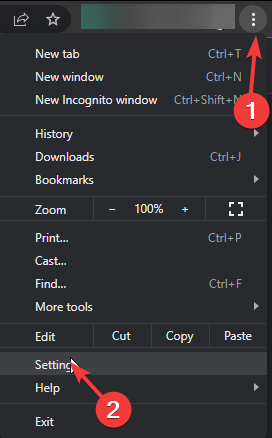
- クリック プライバシーとセキュリティ 左側のペインで、 閲覧履歴データの消去.
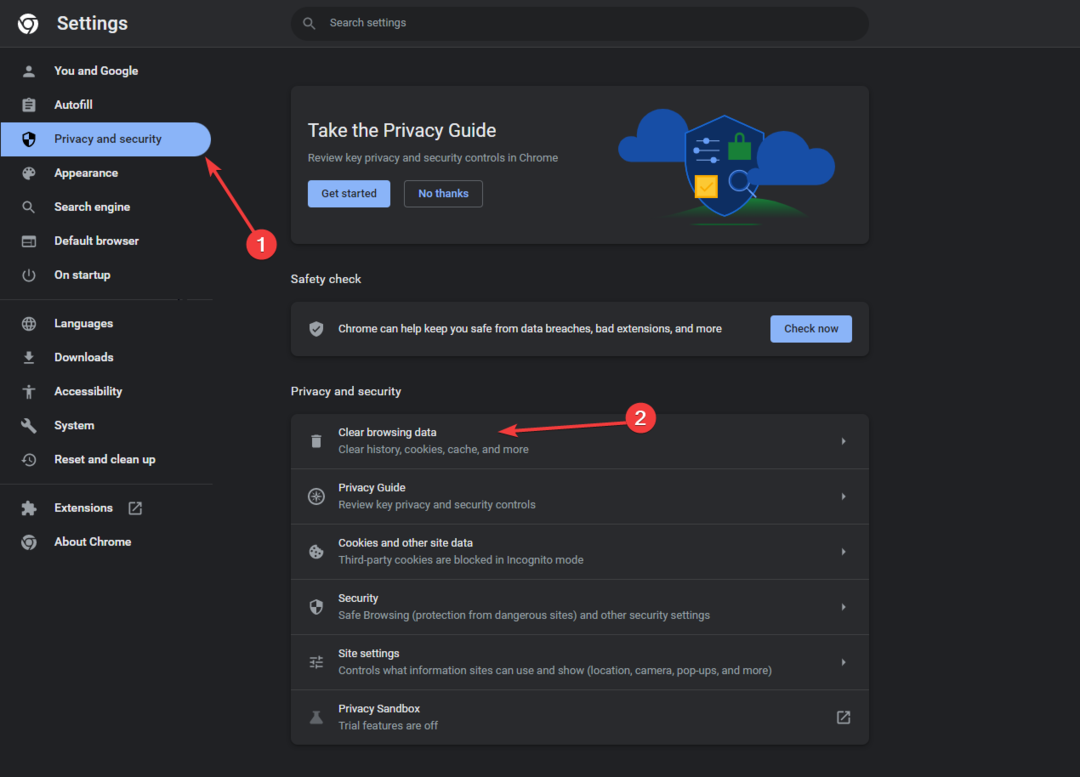
- のために 時間範囲、 選択する ずっと ドロップダウンリストから選択し、横にチェックマークを付けます Cookie およびその他のサイトデータ, & キャッシュされた画像とファイル.
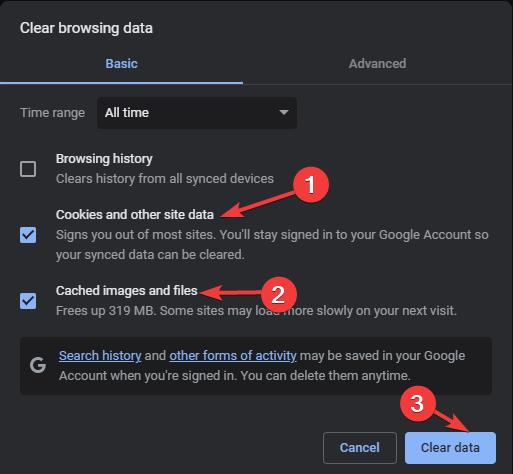
- クリック データのクリア.
- しばらく待ってください; プロセスが完了すると、[プライバシーとセキュリティ] セクションが再び表示されます。
- ブラウザを再起動して、もう一度試してください。
閲覧データをクリアすると Web サイトが更新され、次のような問題の解決に役立ちます。 エラー コード 1020 Crunchyroll へのアクセスが拒否されました; 詳細については、このガイドをお読みください。
2. 拡張機能を無効にする
- 好みのブラウザを起動します。 ここでは Google Chrome を例に挙げます。 を見つけてクリックします。 3つの点 アイコン、選択 拡大では、 拡張機能の管理.
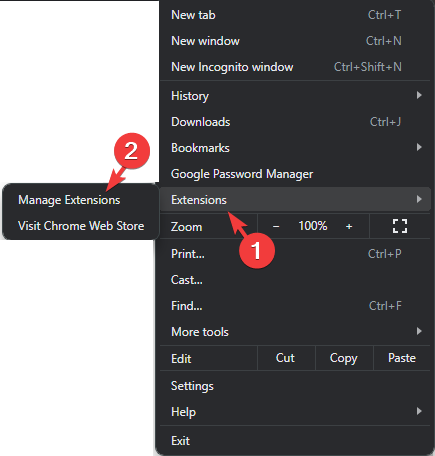
- 位置を特定する 広告ブロッカー そして VPNをクリックし、トグル スイッチをクリックして無効にします。

- ブラウザを再起動し、Crunchyroll を開いてみてください。
VPN アプリがある場合は、それを一時的に無効にする必要があります。 Windows と同期している場合は、このガイドを参照して手順を学ぶことができます。
3. Windowsセキュリティを一時的にオフにする
- を押します。 ウィンドウズ キー、タイプ ウィンドウズセキュリティをクリックして、 開ける.
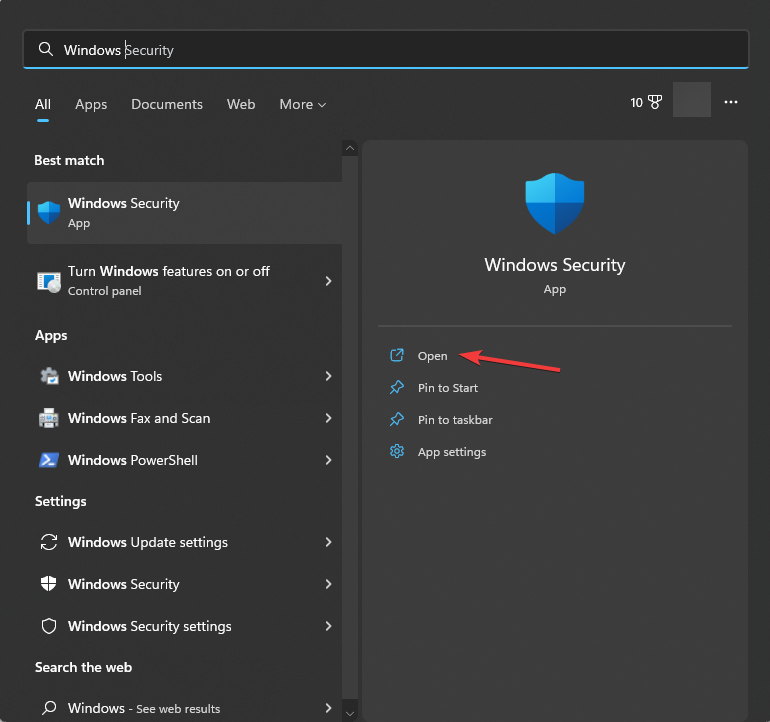
- に行く ウイルスと脅威からの保護を選択し、 設定を管理する.

- を見つけます。 リアルタイム保護 オプションを選択して、その横にあるスイッチをオフにします。
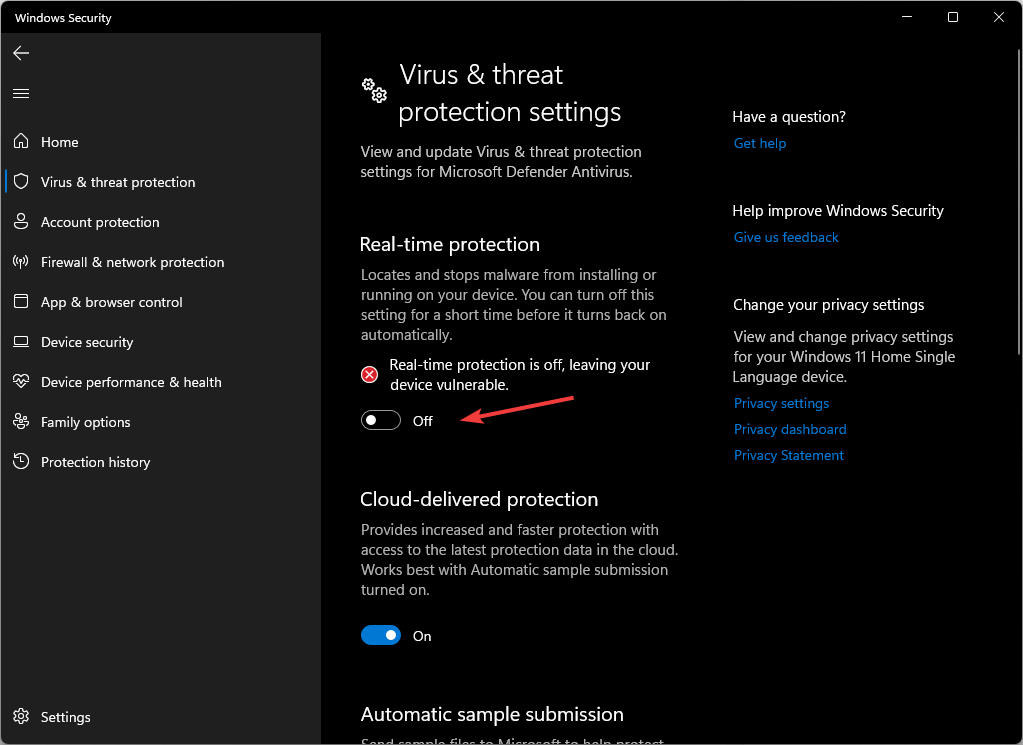
- クリック はい UAC プロンプトで確認します。
ウイルス対策ソフトウェアを無効にした後でも Crunchyroll にアクセスできる場合は、それをファイアウォールの例外として追加することを検討してください。 次の手順を実行します:
- Windows セキュリティ アプリで、次の場所に移動します。 ウイルスと脅威からの保護を選択し、 設定を管理する.

- 選択する 除外を追加または削除する.
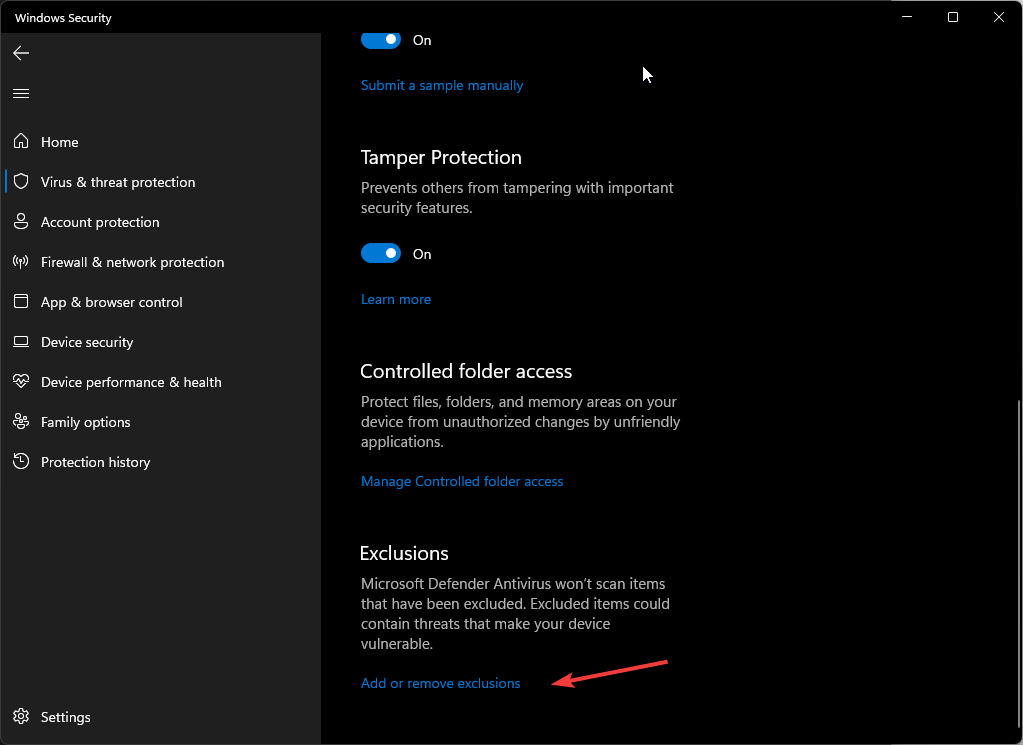
- クリック はい UAC プロンプトで。
- ここで、 除外を追加する ボタンをクリックし、選択します ファイル.
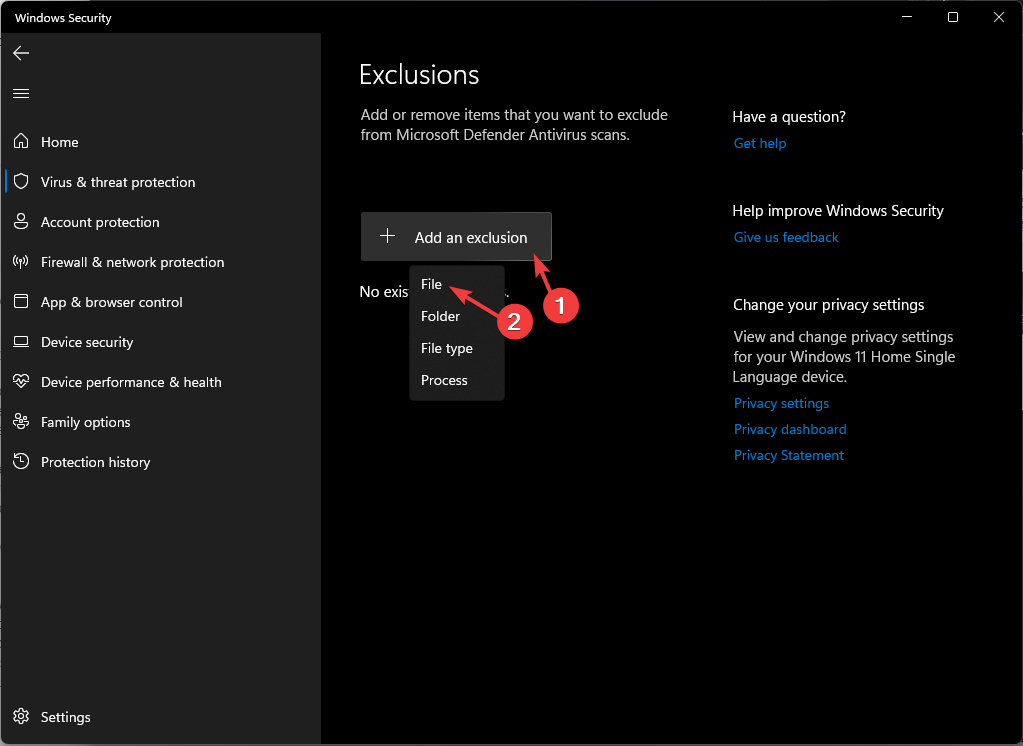
- コンピュータを参照して、Crunchyroll の .exe ファイルを見つけます。 システム ドライブの Program Files で検索できます。 見つかったら、それを選択してクリックします 開ける アプリを除外リストに追加します。
- 解決済み: YouTube 検索が機能しない
- 編集モードで PowerPoint スライドにジャンプする方法
4. ウォッチリストをクリアする
- 好みのブラウザを起動し、アカウントにログインします。
- クリック メニューを選択し、 列.
- 案内する 私のキューをクリックし、番組リストを選択して削除します。
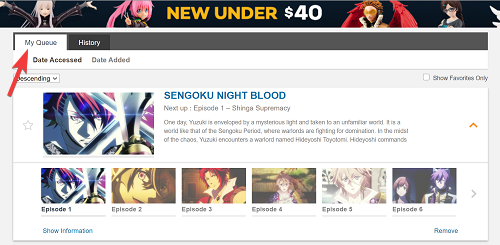
アプリを使用している場合は、次の手順に従います。
- アプリを起動して、次の場所に移動します 私のアカウント.
- に行く マイリストをクリックし、番組リストを選択して、 ウォッチリストから削除.
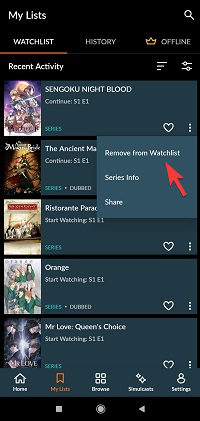
5. アプリのキャッシュを削除する
- プレス ウィンドウズ + 私 を開くには 設定 アプリ。
- に行く アプリを選択し、 インストールされているアプリ.

- 位置を特定する クランチロール、 クリック 3つの点 アイコンを選択し、 高度なオプション.
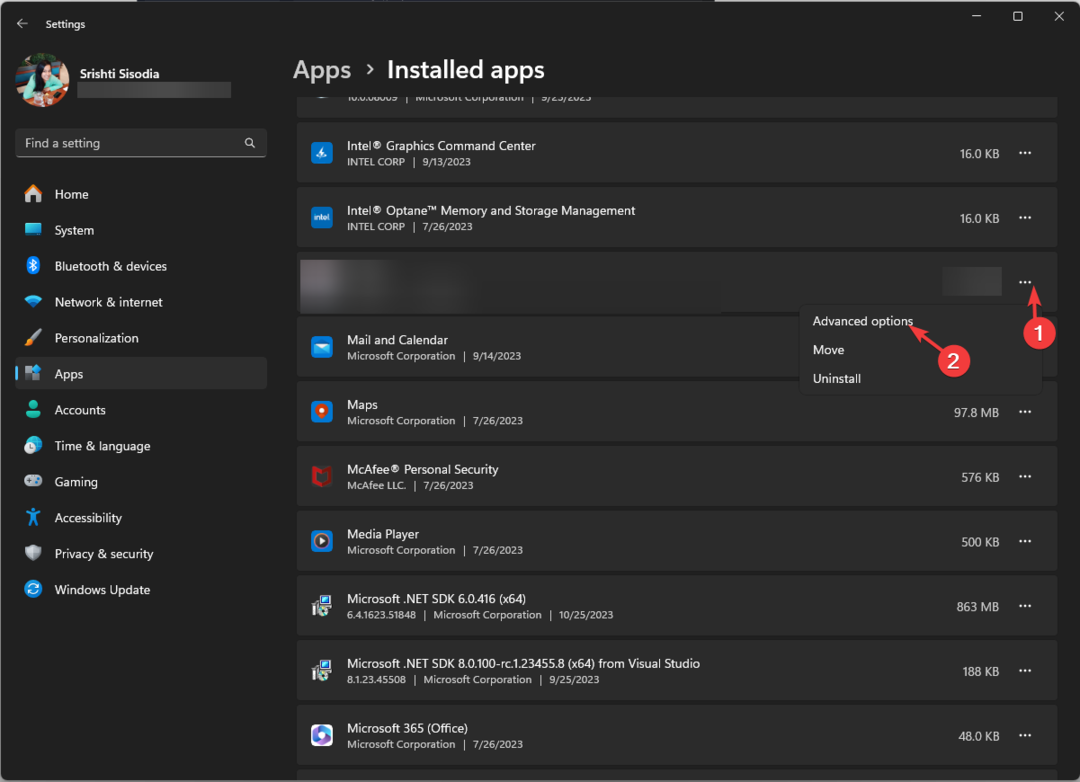
- に行きます リセット セクションをクリックして、 リセット ボタンをクリックしてアプリのキャッシュをクリアします。

この操作を行うと、このデバイスからアプリ データが削除されるため、アプリに再度サインインする必要があることに注意してください。そのため、パスワードを手元に置いておいてください。
アプリのキャッシュをリセットすると、次のような問題も解決できる可能性があります。 Crunchyroll アプリの内部サーバー エラー; 詳細については、これを読んでください。
6. アプリのアップデートを確認する
- を押します。 ウィンドウズ キー、タイプ マイクロソフトストアをクリックして、 開ける.
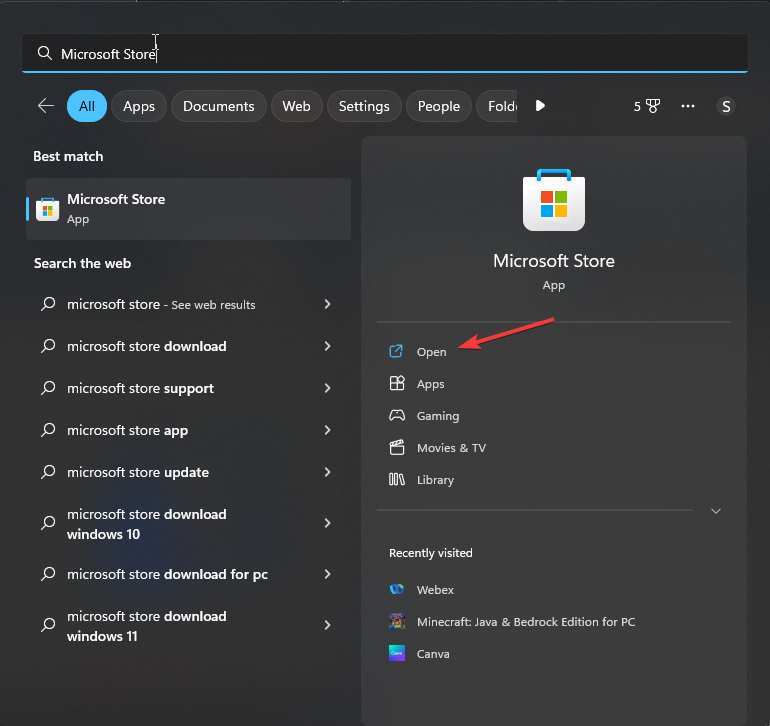
- に行く 図書館をクリックしてから、 アップデートを入手する.
- リストをスクロールして探します クランチロールをクリックして、 アップデート.

- アップデートがダウンロードされてインストールされるまで待ち、クリックします 再起動 プロンプトが表示されるたびに。
アプリにアップデートをインストールすると、次のような一般的な不具合やエラーを修正できます。 クランチロール エラー 502 Mac の場合。 手順については、このガイドをお読みください。
7. Crunchyroll アプリを再インストールする (最後の手段)
- プレス ウィンドウズ + 私 を開くには 設定 アプリ。
- に行く アプリを選択し、 インストールされているアプリ.

- 位置を特定する クランチロール、 クリック 3つの点 アイコンを選択し、 アンインストール.

- クリック アンインストール もう一度確認します。
- アプリが削除されたら、Microsoft Store に移動し、[インストール] をクリックして Crunchyroll アプリを再度入手します。
正しい認証情報を使用してサインインし、選択したアニメ番組をお楽しみください。 帯域幅の負担を防ぐため、アプリで番組をストリーミングするために同じアカウントを使用しないようにしてください。
何もうまくいかなかった場合は、Crunchyroll アカウントに問題がある可能性があります。 同社のカスタマーサポートに連絡する さらなる支援のために。
あなたを助けるステップを見逃していませんか? 以下のコメントセクションで遠慮なく言及してください。 リストに追加させていただきます!


